Una delle più programmi popolari, che ti consente di masterizzare dischi o le loro immagini, questo è UltraISO. Se sai come usare UltraISO, puoi facilmente convertire CD/DVDdischi, oltre a modificarli, modificare il contenuto, emulare il lavoro dei dischi e creare unità flash avviabili. UltraISO funziona con immagini disco .iso e supporta anche immagini create con programmi come Nero o Alcohol 120%.
Caratteristiche generali del programma UltraISO
Prima di utilizzare il programma UltraISO, devi scaricarlo e installarlo sul tuo computer. Puoi farlo, ad esempio, qui a questo link. Dopo aver avviato il programma, vedrai la sua finestra principale di fronte a te, composta da quattro parti.
In alto a sinistra c'è una sezione contenente informazioni sull'immagine del disco, in alto a destra c'è un elenco di file in questa cartella. In basso a sinistra vedi la directory delle unità HDD e CD/DVD del tuo computer o laptop, in basso a destra sono descritte le cartelle che si trovano qui.
Sulla barra degli strumenti del programma, vengono visualizzati i seguenti pulsanti: crea una nuova immagine, apri immagine, comprimi Immagine ISO, montare su un'unità virtuale (se installata, ad esempio Alcohol 120), masterizzare un'immagine e altro.
Con il programma UltraISO diventa possibile:
- registrazione ed emulazione di CD di qualsiasi tipo;
- compressione automatica della struttura del file immagine per risparmiare spazio;
- creazione di floppy disk, dischi, unità flash avviabili con settori di avvio di OS DOS, Windows NT, SysLinux, ma non più di 2 GB;
- supporto per un numero enorme di formati immagine CD e DVD, inclusi .ISO, .NRG, .MDS, .VCD e molti altri;
- convertire qualsiasi tipo noto di immagine in formato ISO;
- pieno controllo e gestione della struttura dei file e delle directory all'interno dell'immagine ISO;
- supporto multilivello dello standard ISO;
- supporto per la creazione di USB avviabili con modalità USB-ZIP/USB-HDD;
- interazione con software non meno popolari nel campo del lavoro con le immagini di Alcohol 120% e DAEMON Tools.
Come utilizzare UltraISO per creare un'unità flash USB avviabile
Per creare una tale unità flash, prima di tutto è necessario scaricare l'immagine di un disco multiboot. Successivamente, inserisci un'unità flash USB nel tuo computer ed esegui UltraISO.
Apri il programma e trova l'immagine del disco scaricato al suo interno.
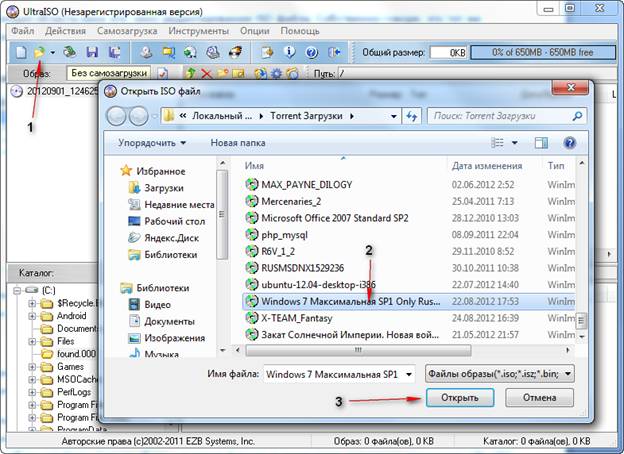
Apri questa immagine e preparati a masterizzarla su un'unità flash. Per fare ciò, seleziona la sezione "Avvio" e nel menu a tendina - "Masterizza immagine disco rigido".
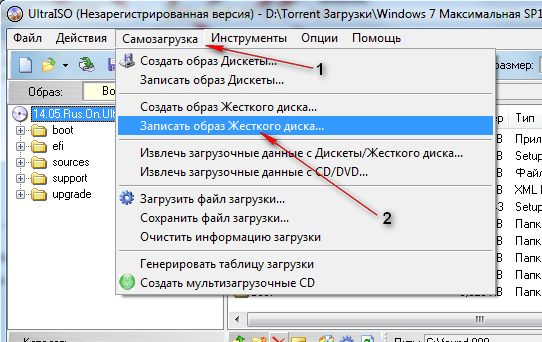
Questa finestra apparirà di fronte a te. Controlla di nuovo su quale unità flash verrà effettuata la registrazione. Il pulsante Metodo di registrazione dovrebbe avere la seguente iscrizione.
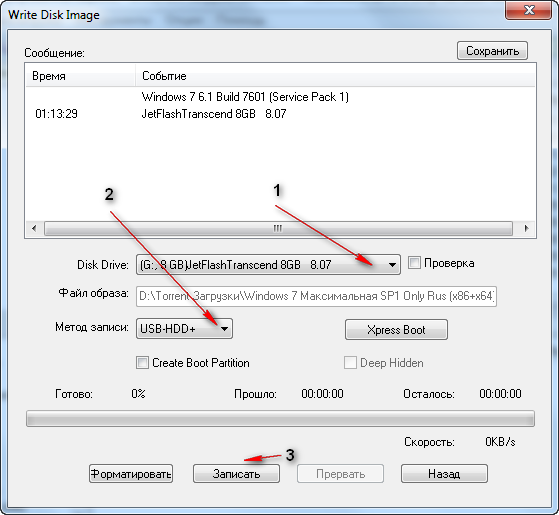
Se tutto è corretto, sentiti libero di fare clic sul pulsante "Registra".
Attendi che la registrazione finisca. La tua unità flash è pronta. Quando si desidera avviare un computer da esso, è sufficiente inserire un'unità flash USB, accedere al BIOS e selezionare "Avvia da USB-HDD".
Come usare UltraISO per masterizzare un disco
Esegui il programma e posiziona i file che desideri masterizzare su disco nella casella in alto a destra.

Presta attenzione alla casella chiamata "Dimensione totale". Visualizza la dimensione totale dei file preparati per la registrazione. È importante prestare attenzione al fatto che questo volume non superi il volume del disco su cui si prevede di masterizzarli. Se tutto è in ordine, fai clic sull'icona con un disco in masterizzazione - "Masterizza immagine disco".
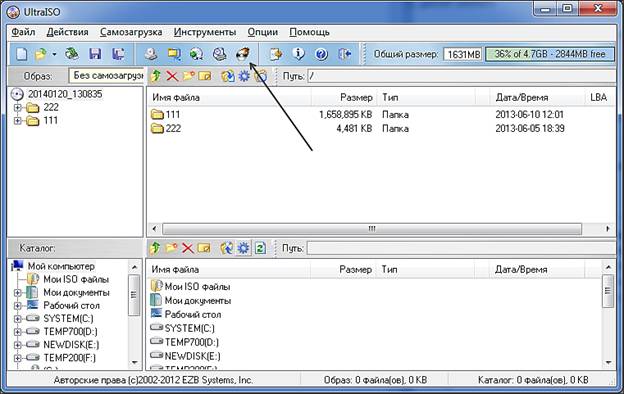
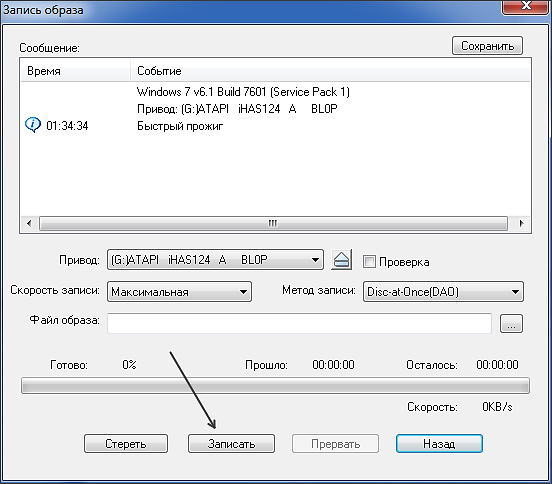
Fai clic su "Registra" e attendi che la registrazione finisca.
Come utilizzare UltraISO per creare un'immagine disco
Un'immagine disco è un termine informale per un file che contiene la struttura completa di un sistema di file e dati che si trova su un disco o un'unità flash. Cioè, un'immagine del disco è i dati che si trovano, ad esempio, su un CD / DVD che tieni tra le mani. Tale immagine disco può essere scritta in molti formati diversi, ma i più comuni sono ISO, NRG, IMG, MDS/MDF, CUE, BIN, CCD. Allo stesso tempo, il formato ISO è quasi universale, quasi tutti gli altri programmi lo supportano. Le immagini del disco vengono utilizzate per il backup dei dati, ad esempio un'immagine del disco rigido del computer, nonché per la distribuzione e la condivisione di tutti i tipi di software.
Per masterizzare un'immagine disco utilizzando il programma UltraISO. Eseguilo e aggiungi i file necessari nella finestra in alto a destra.
Successivamente, vai al menu principale e apri la sezione "File". Seleziona "Salva con nome" dal menu a discesa.
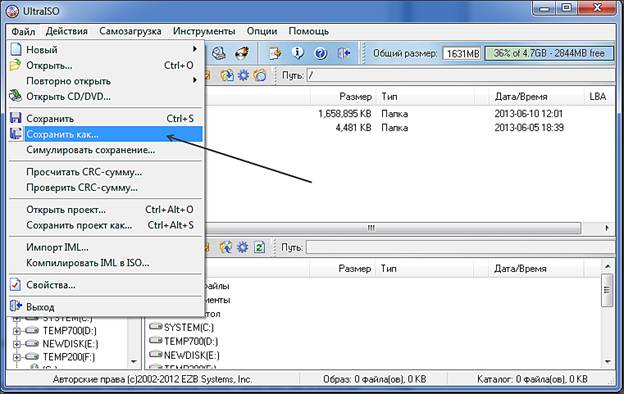
Si aprirà una nuova finestra davanti a te, in cui dovrai selezionare il formato dell'immagine del disco e la cartella in cui vuoi salvarla.
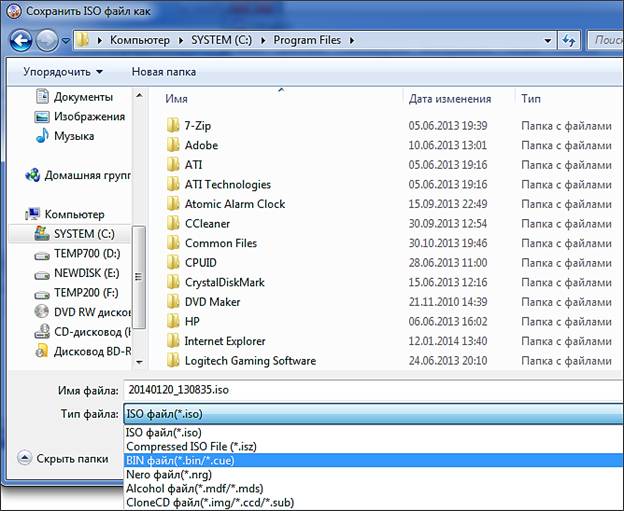
Una volta fatto ciò, inizierà il processo di download. E in seguito puoi trovare l'immagine del disco nella cartella che hai specificato.
Se vuoi masterizzare un'immagine disco da un CD che hai già. Devi farlo in modo leggermente diverso. Inserisci il disco di cui desideri creare l'immagine nell'unità, quindi avvia il programma UltraISO. Fare clic sull'icona del disco - "Crea immagine".
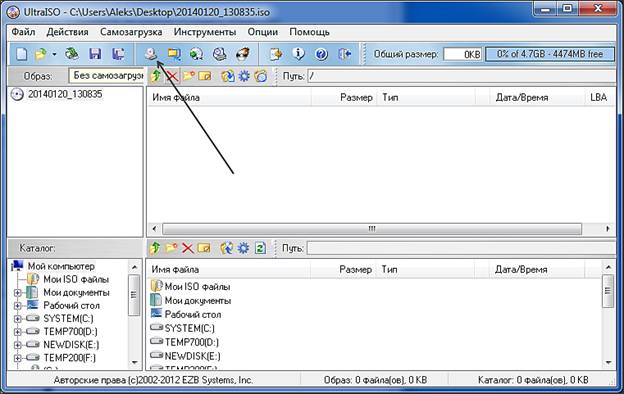
Una finestra come questa apparirà di fronte a te.
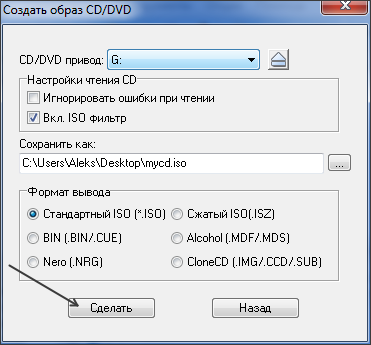
Seleziona l'unità in cui hai installato il disco desiderato, specifica la cartella in cui desideri salvarlo e fai clic sul pulsante "Crea".
Al termine del processo di masterizzazione, l'immagine del disco necessaria si troverà nella cartella specificata.
Di recente, il metodo per scrivere immagini su un'unità Flash è diventato sempre più rilevante. Ciò è stato influenzato dal fatto che la velocità delle unità è maggiore di quella di un disco ottico, ovvero e Windows installerai più velocemente. In questo articolo mostreremo in modo chiaro e corretto come masterizzare un'immagine su un'unità flash USB tramite UltraISO, evidenziando i punti principali, e qui puoi anche procedere al download di questo software se non lo hai ancora installato. In alcuni nuovi computer, soprattutto della categoria dei compatti, un'unità disco non è più inclusa nella confezione, quindi avere un'immagine su un'unità flash USB è già una necessità.
Non dimenticare di confrontare la quantità di spazio libero sull'unità Flash con la dimensione dell'immagine in modo che non ci siano problemi e non devi essere distratto e perdere tempo a pulire. Ma quanto spazio minimo è necessario? È necessario costruire sulla dimensione dell'immagine. Ad esempio, prima di scrivere un'immagine di Windows 7 su un'unità flash USB tramite UltraISO, devi avere ordine 2,5 GB di spazio disponibile . Per altre versioni - XP, Vista, 8 / 8.1 - questo numero può variare, rispettivamente, verso l'alto e talvolta verso il basso. Quindi, per poter registrare normalmente, è necessario disporre almeno di un'unità flash 4GB, ma che si tratti di una normale unità flash o di un'unità portatile da 2 TB, non c'è molta differenza. A parte il programma e la guida (e un po' di attenzione e la capacità di agire secondo le istruzioni), non avrai bisogno di nient'altro. Ad ogni modo, l'operazione su come scrivere Windows su un'unità flash USB tramite UltraISO, abbastanza semplice e non richiede molto sforzo da parte dell'utente e inoltre non crea problemi.
Ma immagina che fino a poco tempo fa nessuno intendeva che l'industria dei PC avrebbe fatto un passo avanti così lontano. Quando Bill Gates ha dimostrato un floppy disk da 5 MB, dicendo che ci avrebbe messo tutte le informazioni di cui aveva bisogno con un margine, ha pensato a come sarebbero state le tecnologie dei PC in pochi anni?
5 MB ti basterebbero adesso? Immagina quale lavoro è stato fatto in modo che, ad esempio, non puoi fare un bagno di vapore, come creare un'unità flash Windows 7 UltraISO avviabile. Il contributo speciale qui non è solo l'ingegneria: anche i team di programmatori (e come potrebbe essere senza di loro) conoscono il loro lavoro e in totale si ottengono progressi. Ecco fatto... Ora torniamo indietro, il seguente link contiene una distribuzione soft UltraISO. Scarica se non ce l'hai. Andiamo e non essere timido!
Per registrare nel programma, devi prima aprire l'immagine:
Successivamente, vedrai la finestra di dialogo del programma con l'esempio che hai scaricato. Un po' perso? Va bene! Andare avanti!
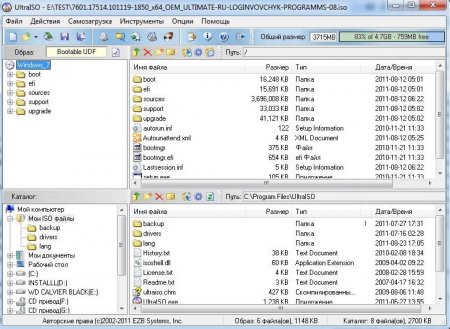
Scegliere Bootstrap . Il prossimo è l'elemento sulla registrazione di un'immagine del disco rigido, vedi lo screenshot. Ti informiamo immediatamente che prima del processo su come scrivere un'immagine di Windows XP su un'unità flash USB tramite UltraISO, devi solo formattarlo e non fare azioni inutili diverse da quelle indicate. L'essenza qui è la stessa del sistema operativo Win7/8.
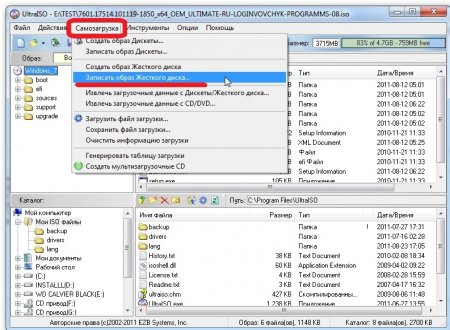
Resta da selezionare un dispositivo. Imposta il metodo di scrittura Disco rigido USB+. Paragrafo nascondere la partizione di avvio- non dovrebbe esserci un segno di spunta, non è necessario nascondere la partizione di avvio. Resta da premere bruciare :

Informazioni per gli utenti del disco! Sebbene siano obsoleti in diversi modi, il programma supporta la loro registrazione. L'essenza dell'azione, come scrivere UltraISO su disco, l'immagine di Windows 7/8, ecc., rimane fondamentalmente la stessa di un'unità Flash; viene data priorità all'azionamento. Ma visti i progressi non ci vorrà molto!

Dopotutto, tu stesso vedi quanto velocemente il loro bisogno scompare con l'avvento di dispositivi più convenienti ed efficienti.
Dicci se ha funzionato UltraISO Fai un record. Quanto è stata veloce la creazione UltraISO Unità flash avviabile da Windows 7? Sarà utile ad altri visitatori; Naturalmente, devi anche tenere conto delle caratteristiche del PC e del tipo di unità che hai. Ovviamente non c'è niente di complicato qui, ma a volte un PC può fare cose strane con il sistema operativo, quindi chiedi di più su come creare un'unità flash Windows 7 avviabile utilizzando UltraISO, aiutando te stesso e gli altri utenti. Descrivi la difficoltà: cercheremo di aiutarti. Scrivi commenti tramite i social network qui sotto! Grazie!
Considera uno dei più circuiti semplici trasformare un'unità flash in una avviabile, che è adatta per l'installazione di sistemi operativi Windows 7 e 8\8.1 . Non deve evocare dolorosamente il firmware del controller o l'impostazione dell'area di avvio.
Voglio sottolineare che questo metodo non è adatto per creare un'unità flash USB avviabile con un programma di installazione del sistema operativo Windows XP e sistema operativo precedente.
PREPARAZIONE
Dobbiamo procurarci un programma a pagamento UltraISO, così come un'unità flash gratuita, che non contiene le informazioni necessarie.
L'unità flash in questo esperimento sarà ADATA UV150 USB 3.0 da 8 GB, sul controller SMISM3261AB con la memoria SanDisk eD3 (0x45.0xDE.0x98.0x92). Sebbene tu possa usarne qualsiasi, la cosa principale è che l'immagine del disco che usi si adatta al suo volume.
IN scopi educativi, proviamo a scrivere su un'unità flash USB e installiamo il sistema operativo Windows Seven Ultimate x86, dall'immagine originale ru_windows_7_ultimate_with_sp1_x86_dvd_u_677463.iso(MD5=).
Sfortunatamente, nel processo di creazione di un'unità flash, UltraISO esegue formattazione forzata al file system GRASSO32. E questo, a sua volta, esclude la possibilità di caricare file su un'unità flash USB con un volume oltre 4 gigabyte. Voglio chiarire che il file immagine stesso può avere un volume superiore a questo valore, ma i file non sono più al suo interno. A causa del fatto che all'interno non ci sono elementi molto grandi, molto probabilmente dovrai controllare un solo file \sources\INSTALL.WIM .
PROCESSO DI CREAZIONE
Nella prima fase, dobbiamo collegare l'unità flash USB al computer, eseguire l'applicazione UltraISO e apri l'immagine del disco richiesta. Può essere come premere un pulsante Aprire sulla barra degli strumenti e con l'aiuto dei tasti di scelta rapida Ctrl+O.
Una volta aperta l'immagine, la finestra dell'utilità dovrebbe essere simile a questa.
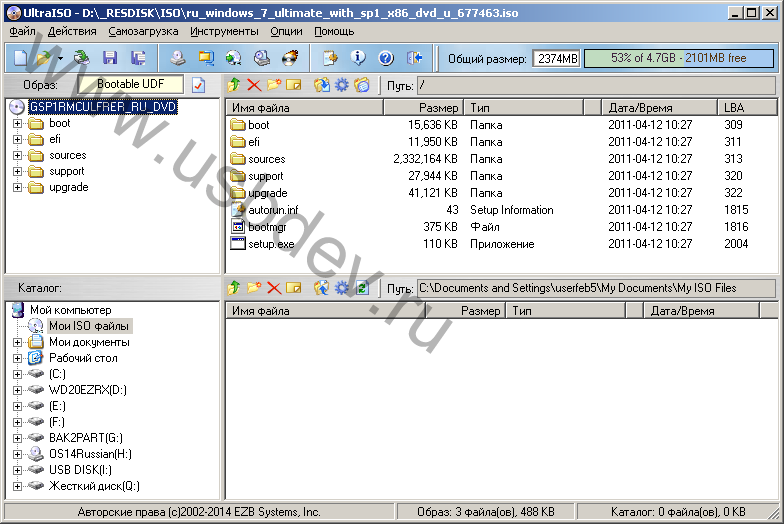
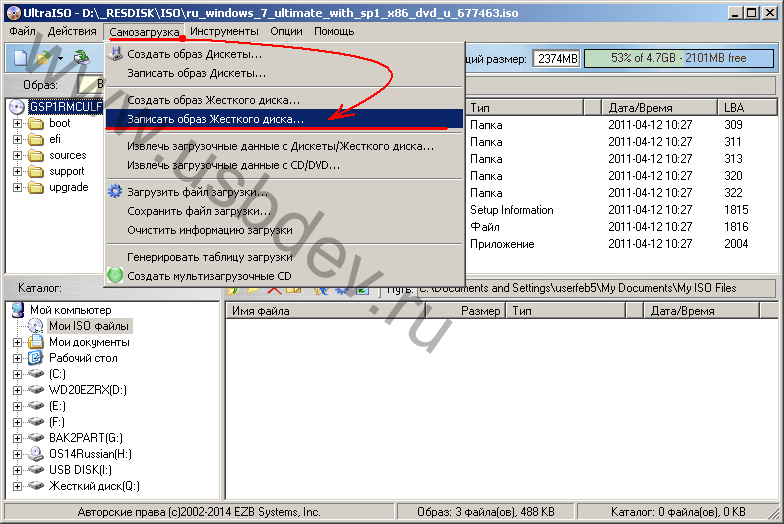
Davanti a noi si apre l'elemento " Scrivi immagine disco“, dove è necessario selezionare l'unità flash desiderata e specificare il metodo di scrittura su di essa. Se tutto è estremamente trasparente con il primo punto, allora con la scelta dei metodi di registrazione non tutto è chiaro. I due principali consigliati sono Disco rigido USB+ e USB-HDD+ v2. Personalmente, ho usato la seconda versione per reinstallare i sette sul mio computer ( V2) di questo metodo.
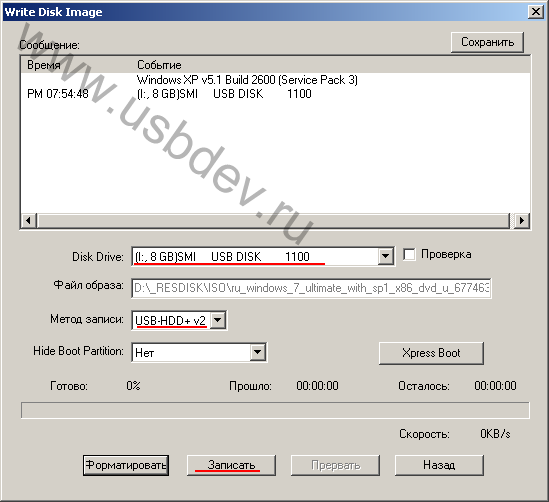
Se provi a confrontarli in un editor esadecimale, le principali differenze risiedono nel primo 63 settori. Non so nemmeno quale consigliare, ho usato personalmente il metodo USB-HDD+ v2 ed è stato estremamente soddisfatto del risultato.
Quindi, dopo aver completato le impostazioni nella finestra WriteDiskImage, fare clic sul pulsante bruciare, per avviare il processo di creazione di un disco di avvio.
Probabilmente verrai avvisato dal programma della perdita irrecuperabile di dati sull'unità flash, per la quale dovevi prepararti in anticipo.

La durata dello sviluppo dell'utilità dipenderà esclusivamente dalle sue prestazioni di velocità. Sì, e al momento della registrazione sarebbe bello inserirlo nella porta standard USB 3.0 per far andare le cose più velocemente.
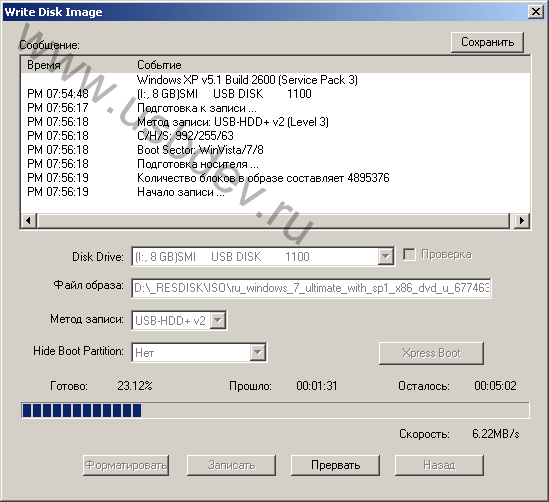
Al termine della registrazione, il programma riporterà il completamento: “ Fatto: 100,00%“.
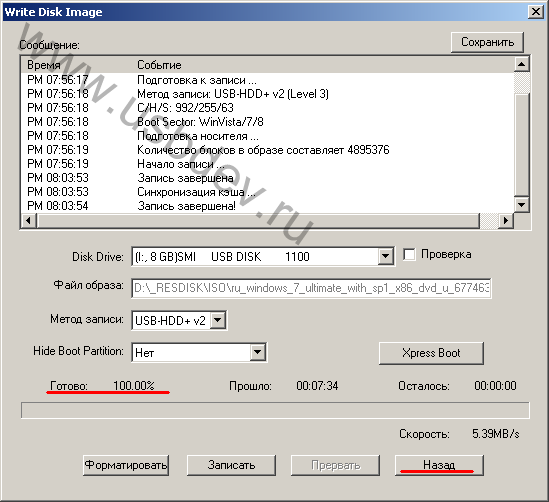
Resta solo da chiudere l'applicazione UltraISO e controllare l'unità flash per il corretto caricamento da sotto BIO.
Come puoi vedere nelle foto qui sotto, Menu di avvio mio BIO, la chiavetta è stata riconosciuta senza problemi ( DISCO USB SMI 1100). Ovviamente puoi darle un nome diverso, ma per questo ha bisogno di un flash, e questo è un argomento completamente diverso.
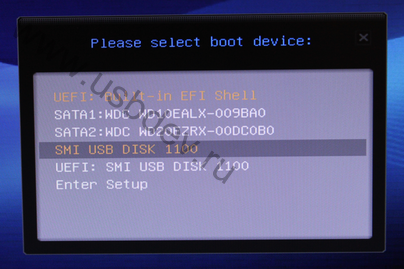
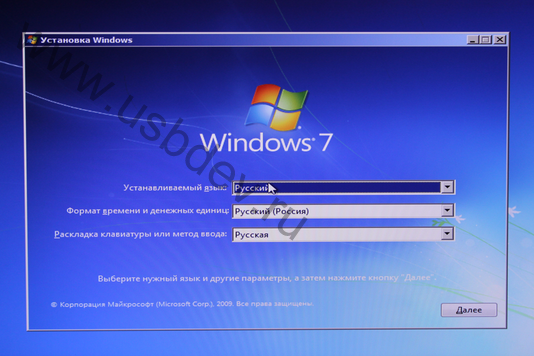
Da quello che abbiamo creato Disco USB sarà possibile installare il sistema operativo o, se necessario, utilizzare gli strumenti di ripristino finestre.
In caso di problemi con la creazione di un'unità flash USB avviabile utilizzando UltraISO, contattare il forum all'indirizzo -.
Ai nostri giorni, l'uso dei dischi non è più popolare, poiché molti PC e laptop vengono prodotti anche senza unità disco. Per questo motivo, la domanda su come creare un'unità flash Windows 7 avviabile (dipende da te utilizzare UltraISO o un altro programma) è più rilevante che mai. Vediamo di cosa hai bisogno per crearlo e per cosa potresti aver bisogno di un'unità flash avviabile di questo tipo.
Possibili e problemi
L'utilizzo di un sistema operativo come Windows può essere accompagnato da vari problemi e malfunzionamenti imprevisti. Il sistema operativo spesso inizia a funzionare con gravi guasti e talvolta interrompe persino il caricamento. È impossibile assicurarsi contro una situazione del genere, nonché prevedere un tale stato di cose.
Succede che i problemi con il sistema operativo vengano eliminati dalla consueta funzione di ripristino del sistema. Per fare ciò, eseguilo semplicemente, a meno che, ovviamente, tu non abbia effettuato dei checkpoint di salvataggio e questo sistema fosse in esecuzione per te. Se non è possibile avviare il ripristino, Windows 7 sarà in grado di salvare la situazione. Ovviamente puoi anche eseguire da un disco Windows, ma un'unità flash è più comoda e mobile. Inoltre, nei netbook, ad esempio, non è presente un'unità disco.
Reinstallazione del sistema - risoluzione del problema
Non è raro che un problema serio venga risolto solo reinstallando il sistema operativo (anche un'immagine di unità flash avviabile di Windows 7 è adatta a questo), se non si dispone di Windows e della funzione di backup dei dati abilitata. Un disco o un'unità flash con un'immagine può essere utilizzato per il ripristino, per la reinstallazione e per installare nuovamente il sistema.
Vantaggi di un'unità flash

Molto spesso, ovviamente, il kit di distribuzione con il sistema operativo è registrato su un normale DVD. Ma, vedi, ora non è più rilevante. Sì, e l'archiviazione di un'immagine del sistema operativo su tale disco è piuttosto difficile a causa del fatto che può essere facilmente danneggiata da qualsiasi azione meccanica. Solo un piccolo graffio può rendere irreparabile un'unità, così come il tuo sistema. Un'unità flash avviabile di Windows 7 (immagine ISO su di essa) sarà la via d'uscita da questa situazione. L'installazione del sistema Windows da un'unità flash USB non è diversa dal normale processo di installazione di un sistema operativo da un disco.
Un'unità USB con un'immagine del sistema operativo è protetta meglio da vari tipi di danni rispetto a un disco DVD. Inoltre, l'unità flash taglia più piccola, facile da spostare senza problemi e danni.
Domanda principale
E, naturalmente, la domanda principale è come creare un'unità flash avviabile di Windows 7. UltraISO è uno dei programmi che ti aiuterà a creare rapidamente e facilmente un'immagine di qualsiasi disco. Oltre ad esso, ci sono anche altre applicazioni per questi scopi. Ma parleremo, come hai già capito, del programma UltraISO.
Trucchi del programma
Questo programma è a pagamento, ma ha comunque un periodo di applicazione gratuito di prova. Sarai in grado di utilizzare la versione gratuita di UltraISO, ma con una limitazione: la dimensione del file della tua immagine non deve superare i 300 MB. Sì, questo è un programma così complicato. Un'unità flash avviabile di Windows 7, senza dubbio, non si adatta a questi megabyte. Quindi le versioni portatili (portatili) del programma UltraISO saranno la soluzione.
Regole per la creazione di un'immagine per un'unità flash in UltraISO
Quindi, arriviamo al problema principale di questo articolo. Come creare un'unità flash USB avviabile di Windows 7 utilizzando UltraISO. A proposito, in modo simile, puoi scriverci l'immagine dell'ormai popolare Windows 8.
Per creare un'unità flash avviabile in questo programma, devi prima eseguirlo con i diritti di amministratore. Successivamente, fai clic su "Apri" nella parte superiore del pannello della finestra del programma UltraISO. Successivamente, nella finestra di Explorer che si apre, è necessario selezionare l'immagine del sistema operativo Windows per la sua ulteriore registrazione su un'unità flash.
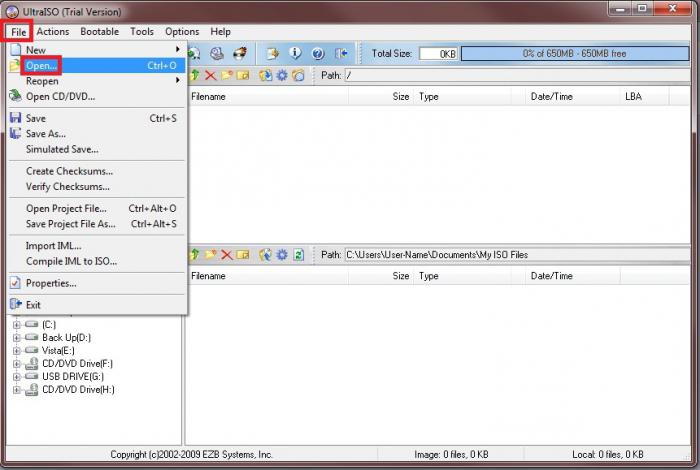
Nella finestra denominata "Apri file ISO" devi selezionare l'immagine del tuo sistema operativo e cliccare sul pulsante "Apri". Se sei interessato a come creare un'unità flash USB avviabile per Windows 7, UltraISO ti darà l'opportunità di scegliere un'immagine del sistema operativo Windows 7, così come qualsiasi altra: Vista, XP, Eight. Più avanti nella finestra del programma, sul lato destro, appare un'immagine del sistema operativo necessario. Ora collega la tua chiavetta USB al PC tramite USB, se non l'hai già fatto.
Caratteristiche di un'unità flash e sua formattazione
È importante notare che un'unità flash per la registrazione di un'immagine del popolare sistema operativo Windows 7 o G8 deve avere una capacità di memoria di almeno 4 GB e deve anche essere formattata nel file system FAT32. Per utilizzare anche il programma UtraISO subito prima di iniziare a masterizzare l'immagine.
Nota
Ricorda che se ci sono dati sull'unità flash di cui hai bisogno e non vuoi perderli per sempre, copiali da qualche parte prima della formattazione. Dopotutto, questa procedura eliminerà tutti i dati da esso.
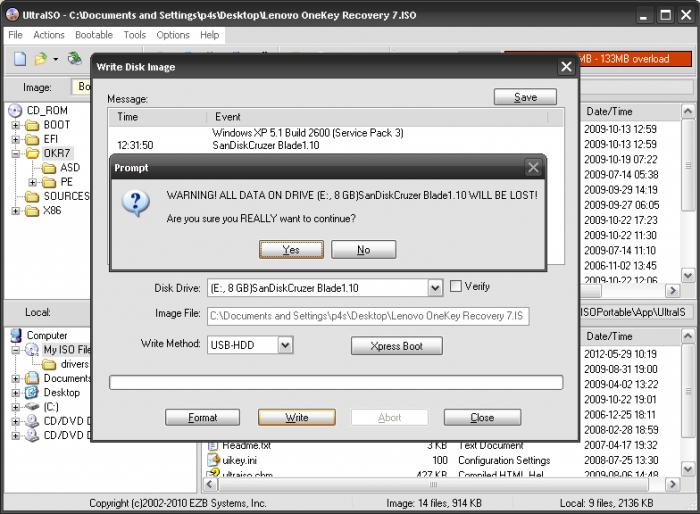
I prossimi passi della creazione
Dopodiché, nella finestra del programma, fai clic sul pulsante "Avvio", quindi nel menu di scelta rapida seleziona l'elemento che offre di registrare l'immagine dura. Quindi, dopo che appare la finestra con il nome "Masterizza immagine disco", devi assicurarti che giusta scelta disco per formare una scheda flash avviabile con un sistema operativo. Devi essere sicuro che l'unità flash si trovi sulla lettera corretta dell'alfabeto.
Successivamente, nella voce "Metodo di scrittura", fare clic su "USB-HDD +", quindi procedere alla formattazione dell'unità o registrare direttamente l'immagine del sistema operativo Windows 7. Se l'unità flash è stata formattata in anticipo, prima di registrare l'immagine, è sufficiente fare clic su "Masterizza". Se in anticipo, prima fai clic su "Formato".
Processo di formattazione in UltraISO
Quindi, diamo un'occhiata ai passaggi per questo programma. Nella finestra "Formattazione", è necessario selezionare il file system FAT32, quindi fare clic su "Avvia". Quindi fare clic su OK nella finestra di avviso. La formattazione, come già accennato, distrugge tutti i dati sull'unità flash.
Dopo aver completato questo processo, apparirà una finestra in cui sarai informato del completamento con successo dell'operazione. Fare di nuovo clic su OK e chiudere la finestra di formattazione.
![]()
Il prossimo passo è andare alla scheda Scrivi immagine disco e fare clic su "Scrivi" per iniziare a creare un'unità flash con l'immagine. Vedrai una finestra "Suggerimento", che ti avviserà che tutti i dati dalla carta verranno cancellati. Fare clic su "Sì". Ora il processo di registrazione è iniziato. La velocità di scrittura di un'unità flash USB con un'immagine dipende direttamente dalle capacità del tuo PC. Dopo un po ', l'immagine verrà scritta, cosa che imparerai dalla scheda Scrivi immagine disco, dove apparirà una notifica che la registrazione è stata completata. Bene, qui hai imparato come creare un'unità flash avviabile per Windows 7. UltraISO può essere chiuso, ha già fatto il suo lavoro.
Ritocchi finali
Dopo tutto quanto sopra e fatto, è necessario aprire "Explorer" e assicurarsi che l'immagine del sistema operativo Windows sia effettivamente scritta sull'unità. Se apri l'unità flash, vedrai l'immagine del sistema lì. Come accennato in precedenza, il processo di creazione di un'immagine di un'altra versione del sistema operativo non è diverso da questo. Per installare il sistema operativo, nel BIOS sarà necessario abilitare la priorità di caricamento del sistema operativo da un'unità USB.
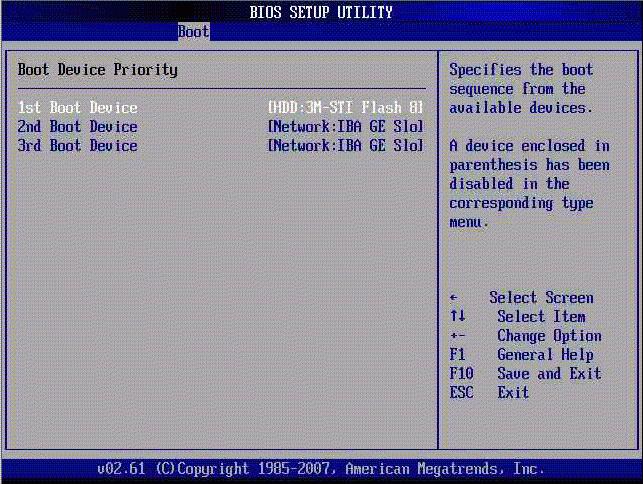
Ora non hai paura di eventuali guasti e malfunzionamenti, perché ci sarà sempre un'unità flash USB avviabile funzionante con un sistema per ripristinare o reinstallare Windows, che ti consentirà di non perdere tempo a cercare una nuova immagine in caso di problemi. L'ultimo fatto è molto importante nel nostro tempo dinamico, quando ogni secondo conta. Inoltre, tale soluzione sarà rilevante per coloro che guadagnano con installazioni e reinstallazioni di sistemi operativi. D'accordo, perché è molto più comodo portare con sé un'unità flash e ogni PC ha uscite USB.
Perché hai bisogno di un'unità flash avviabile?
Quando accendiamo il computer, viene prima caricato Software, che è responsabile dell'interno, come si dice "ferro". Cioè, prima vengono inizializzati la scheda madre, il processore, la RAM, la scheda video e così via. Questo software si chiama .
Questo processo di solito richiede pochi secondi. Dopodiché, c'è un appello al supporto di memorizzazione (disco sit / DVD, floppy disk, disco rigido, memoria flash, unità di rete) e ricerca di informazioni sull'MBR (master boot record), un codice speciale responsabile del caricamento il sistema operativo. Segue il caricamento del sistema operativo (windows/linux, dos). A questo punto, potremmo aver bisogno di un'unità flash USB avviabile.
Ad esempio, per installare un sistema operativo o scaricare un sistema operativo portatile indipendente (live).
Ricorda, affinché un'unità flash sia avviabile, deve contenere l'MBR corretto, se l'immagine ISO che vogliamo masterizzare non contiene l'MBR corretto, l'unità flash NON sarà avviabile.
Quelli. non è sufficiente scrivere l'immagine del sistema operativo su un'unità flash USB (non diventerà avviabile da questo), ma è necessario "attaccare" lì il record di avvio principale (MBR) in un modo speciale.
Pertanto, ora imparerai una delle opzioni su come creare un'unità flash USB avviabile utilizzando UltraISO Portable.
L'esempio utilizzerà sistema operativo Windows 7, unità USB da 4 GB, UltraISO 9.6.0 Portable, file ISO dell'immagine di avvio del sistema operativo.
Ora, dove e cosa prendiamo.
- Lo stesso Windows 7 (sì, almeno il decimo) viene acquistato (molto raramente), per lo più scaricato da . tali immagini del sistema sono di solito così ben "divise" lì che gli stessi "piccoli-morbidi" la riconoscono come proprie. (La prima volta che il sistema si avvia, si connette a Microsoft e si autentica con Windows.)
- Un'unità flash è il requisito principale affinché il suo volume contenga un'immagine Windows.
- Scarica il programma UltraISO stesso. Il programma è in inglese e anche con una chiave, quindi devi scaricarlo da un file hosting, ma con una chiave e in russo. Scegliere .
Scompattare il file archiviato ed eseguire il file UltraISO_Portable_unpack.exe
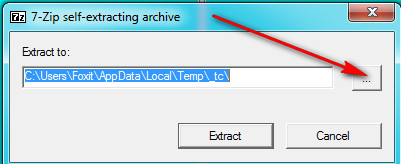
Determinare la posizione in cui verranno estratti i file e fare clic sul pulsante Estrai. In questo pacchetto troviamo il file UltraISOPortable.exe ed eseguiamolo. 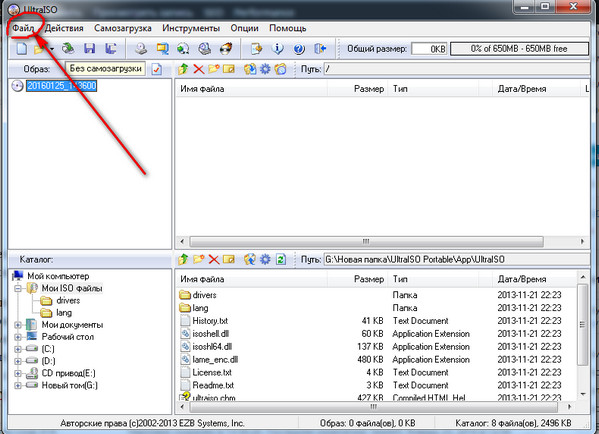
Dopo aver installato l'utilità, cerchiamo nel menu del programma l'immagine ISO di cui hai bisogno (può essere un'immagine disco per l'installazione di Windows o Linux o qualsiasi altra utilità, come antivirus, scanner di errori, vari editor). 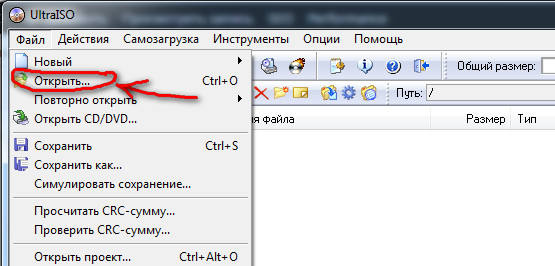 Quindi vedrai in alto a sinistra immagine di Windows e sulla destra è il suo contenuto.
Quindi vedrai in alto a sinistra immagine di Windows e sulla destra è il suo contenuto. 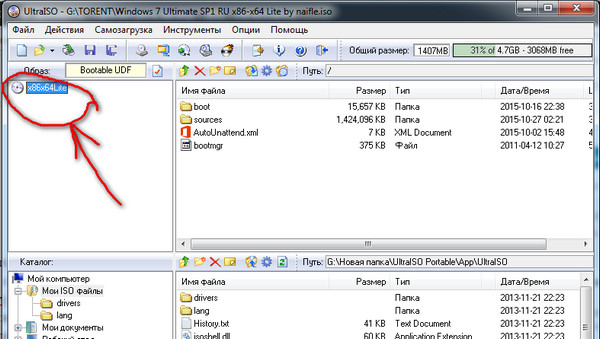
In modo da Installazione Windows successo da un'unità flash, non è sufficiente copiare i file dal disco di installazione di Windows 7 su un'unità flash. Per prima cosa devi formattare l'unità flash USB e renderla attiva (ovvero, indicare che è avviabile).
Se hai un'immagine del disco e non sai cosa farne. quindi installa programma gratuito luce dello strumento demone. Questa applicazione ti consente di aprire le immagini del disco come se fossero virtuali.
Ora procediamo direttamente alla scrittura di un'immagine del disco su una scheda flash. Per fare ciò, avvia UltraISO e seleziona la sezione denominata "Avviabile" nel menu, seleziona la voce "Masterizza immagine disco rigido" nel sottomenu a discesa e fai clic su di essa. 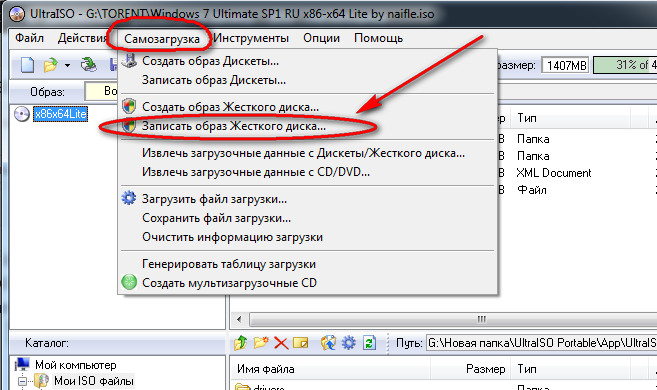 Ora è necessario effettuare alcune impostazioni in modo che l'unità flash diventi avviabile dopo la registrazione. Vedrai una finestra di registrazione in cui devi selezionare il tipo di registrazione USB-HDD + e successivamente puoi iniziare a registrare. Ma prima, formattiamo l'unità flash se non l'abbiamo mai fatto prima.
Ora è necessario effettuare alcune impostazioni in modo che l'unità flash diventi avviabile dopo la registrazione. Vedrai una finestra di registrazione in cui devi selezionare il tipo di registrazione USB-HDD + e successivamente puoi iniziare a registrare. Ma prima, formattiamo l'unità flash se non l'abbiamo mai fatto prima.
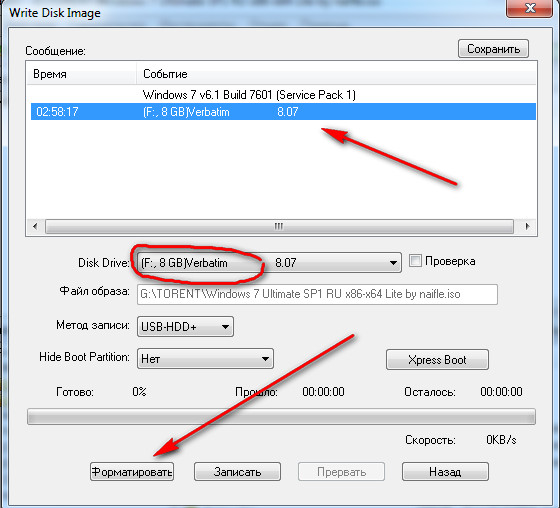 Dopo la formattazione, fai clic sul pulsante "Scrivi".
Dopo la formattazione, fai clic sul pulsante "Scrivi".
Dopo aver indicato di masterizzare l'immagine ISO su un'unità flash USB nell'utilità UltraISO, dovrai attendere un po' fino al completamento del processo. 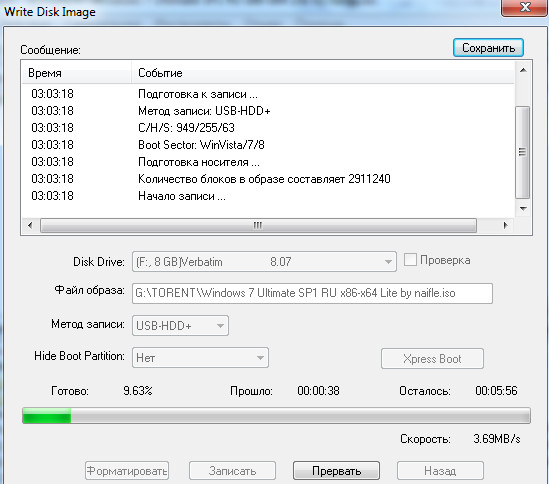
E guardiamo... 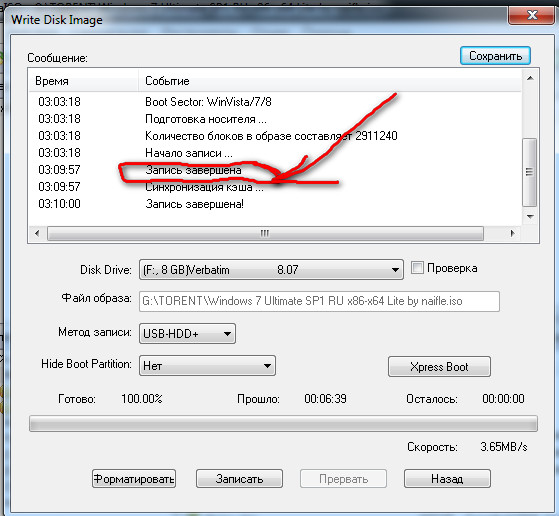
È tutto. Stivale finestre dell'unità flash 7 ultraiso creato
Ora reinstalla Windows...
Successivamente, riavviamo il computer, se non si avvia da un'unità flash, nel BIOS specifichiamo che l'avvio viene eseguito prima da un'unità flash (tutto dipende dal tuo BIOS) e quindi installiamo Windows 7 come da un disco normale.
Come puoi vedere, realizzare un'unità flash avviabile da una normale unità flash non è affatto un compito difficile, l'importante è capire le funzioni dell'utilità UltraISO, che non sono così tante. Se la prima volta non sei riuscito a rendere avviabile l'unità flash, prova a formattarla prima in UltraISO e poi scrivi solo l'immagine su di essa.
Se per qualche motivo nel bios non è possibile attivare l'opzione di avvio USB, puoi riavviare il computer e tenere premuto il tasto F11. Dovrebbe apparire un menu di dispositivi da cui è possibile eseguire l'avvio. La chiave per richiamare questo menu potrebbe essere diversa, quindi puoi provare alcuni riavvii di prova e sarai sicuramente in grado di eseguire l'avvio dall'unità flash USB.
